VMware Workstation Player on töölaua virtualiseerimise tarkvara, mis võimaldab teil ühe masinaga käitada mitut isoleeritud operatsioonisüsteemi.
VMware Playeri abil saate luua ja käitada oma virtuaalmasinaid ning hinnata paljude VMware Solution Exchange'i pakutavate tarkvaramüüjate virtuaalse seadmena levitatavat tarkvara .
VMware Player ei ole avatud lähtekoodiga ja see on tasuta ainult isiklikuks mitteäriliseks kasutamiseks. Kui otsite avatud lähtekoodiga virtualiseerimisplatvormi, peaksite proovima Oracle'i VirtualBoxi .
Selles artiklis kirjeldatakse VMware Workstation Playeri installimist Ubuntu 20.04.
Eeldused #
VMware Playeri nõuetekohaseks installimiseks ja kasutamiseks peaks teie süsteem vastama järgmistele nõuetele:
- 1.3GHz või kiirem 64-bitine protsessor, käivitati 2011. aastal või hiljem.
- Minimaalselt 2 GB RAM-i / soovitatav vähemalt 4 GB RAM-i.
VMware Workstation Playeri installimine Ubuntu #
Esimene samm on järkude sõltuvuste installimine. Avage terminal ja käivitage järgmised käsud:
sudo apt värskendussudo apt install build-essential linux-headers-generic
VMware Workstation Playeri uusima versiooni saab alla laadida VMware'i allalaadimiste lehelt . Kasutage wget installikomplekti allalaadimiseks:
wget --user-agent = "Mozilla / 5.0 (X11; Linux x86_64; rv: 60.0) Gecko / 20100101 Firefox / 60.0 "https: // www.vmware.com / go / getplayer-linuxKäsk laadib alla VMware Playeri uusima versiooni, mis selle artikli kirjutamise ajal on versioon 16.1.0.
Kui allalaadimine on lõpule jõudnud, muutke installifail käivitatavaks:
chmod + x getplayer-linuxInstallimine on üsna lihtne, käivitage lihtsalt installer ja järgige ekraanil kuvatavaid juhiseid:
sudo ./ getplayer-linux - nõutav - eeulid-kokku lepitudThe --nõutud variant sunnib installijat kuvama ainult nõutavad küsimused.
Installimine võib võtta mitu minutit. Installimise ajal näete teavet edusammude kohta.
VMware Installeri ekstraktimine ... valmis. VMware Playeri installimine 16.1.0 konfigureerimine ... ##########################] 100% installimine õnnestus. Sel hetkel on teie Ubuntu süsteemi installitud VMware Workstation Player.
Playeri käivitamiseks avage tegevuste otsinguriba, tippige „VMware Workstation Player” ja klõpsake ikoonil.
Rakenduse esmakordsel käivitamisel kuvatakse järgmine aken, mis küsib, kas soovite kasutada VMware Workstation Playerit isiklikuks mitteäriliseks kasutamiseks:
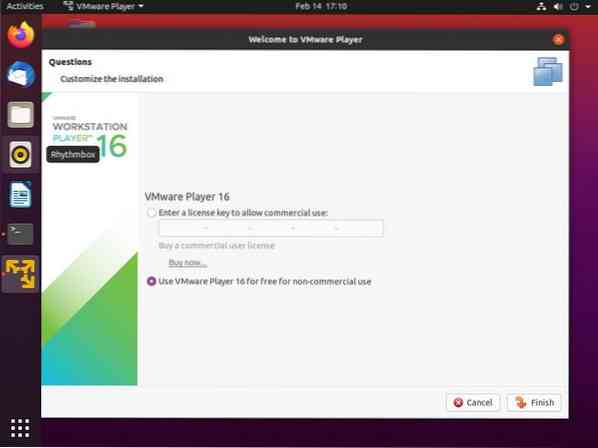
Tehke oma valik, klõpsake nuppu Okei nuppu ja mängija käivitub.
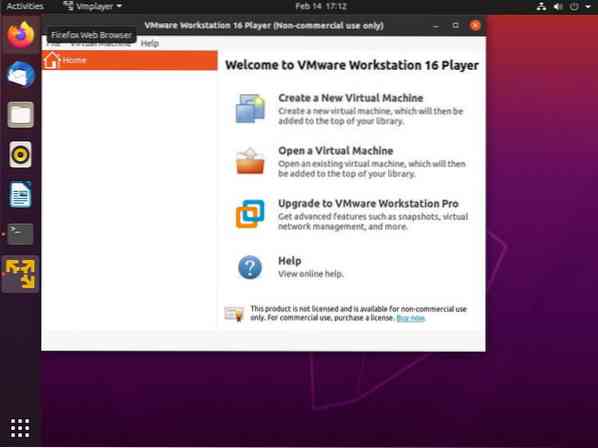
VMware Playeri desinstallimine #
Kui soovite mõnel põhjusel VMware Playeri desinstallida, kasutage järgmist käsku:
sudo / usr / bin / vmware-installer -u vmware-playerTeilt küsitakse, kas soovite konfiguratsioonifailid säilitada:
Kogu konfiguratsiooniteave on eemaldamisel. Kas soovite oma konfiguratsioonifaile säilitada?? Desinstallimise tühistamiseks võite sisestada ka 'quit' või 'q'. [jah]: Vajutage sisestusklahvi (Enter) ja VMware Player eemaldatakse teie süsteemist:
VMware Installeri desinstallimine 3.0.0 Konfigureerimise… [################################################### ##########################] 100% desinstallimine õnnestus. Järeldus #
Oleme teile näidanud, kuidas installida VMware Workstation Player oma Ubuntu süsteemi. Nüüd saate uurida rakenduse valikuid ja luua oma esimese virtuaalse masina.
VMware Workstation Playeri kohta lisateabe saamiseks külastage nende ametlikku dokumentatsiooni lehte.
Kui teil on küsimusi, palun jätke kommentaar allpool.
 Phenquestions
Phenquestions



